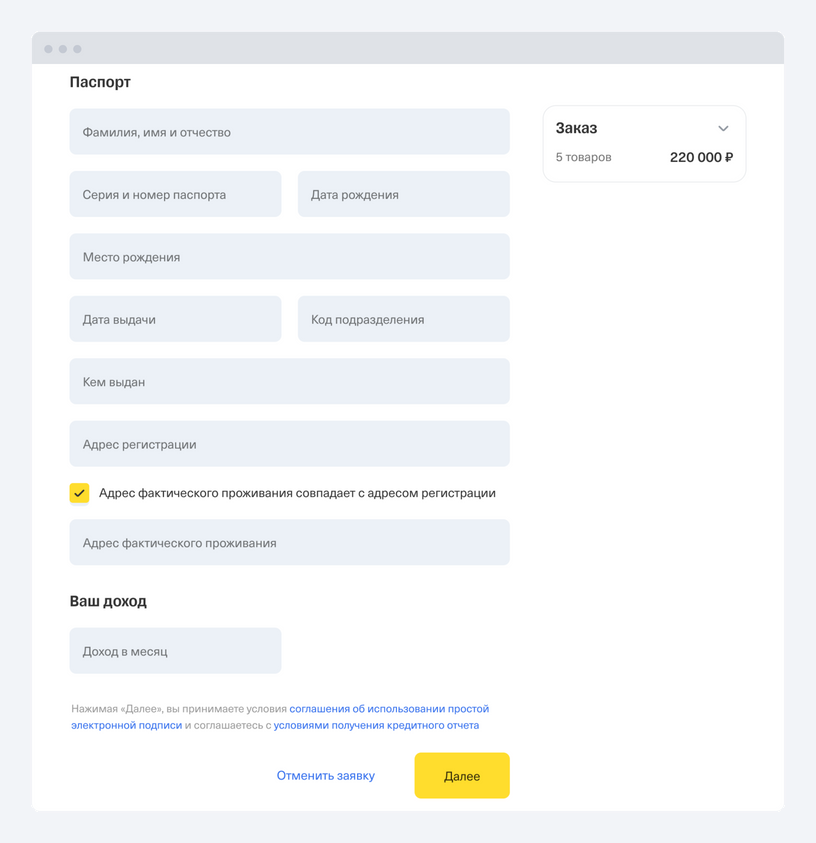Какие возможности дает интеграция кнопки на сайт?
Интеграция кнопки — это добавление кнопки «Оформить в рассрочку» или «Купить в кредит» на сайт. При клике на кнопку откроется форма заявки на рассрочку или кредит, которую покупатель сможет заполнить самостоятельно.
Вы можете выбрать, где отобразить кнопку: в карточке товара или в корзине при оформлении заказа. Можно изменить размер кнопки или добавить в нее текст, но стилизовать под дизайн сайта не получится. Как интегрировать кнопку на сайт
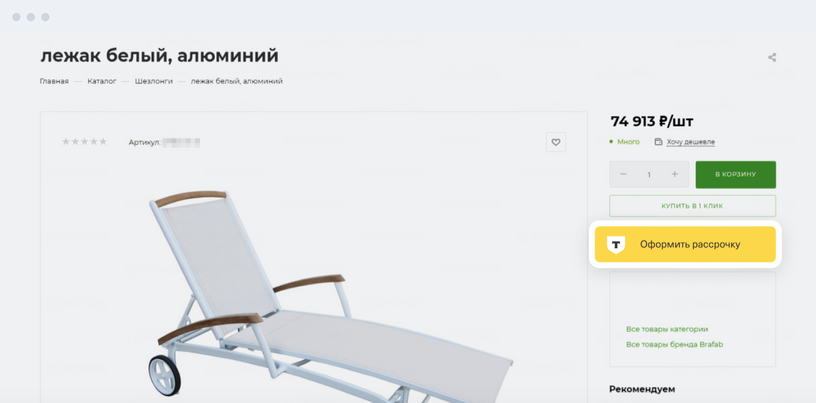
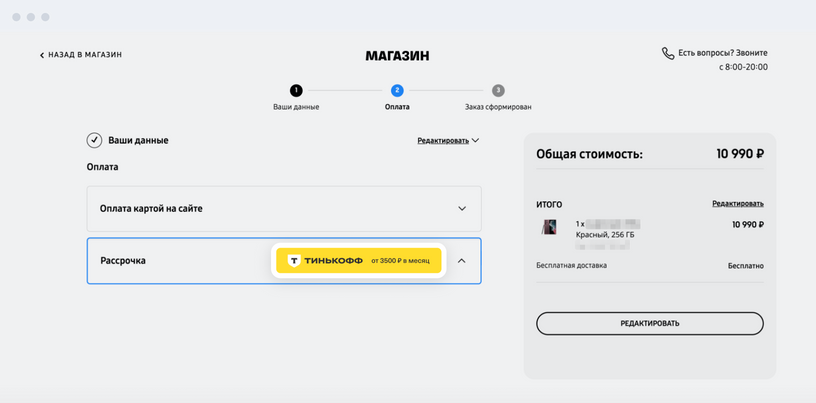
Для интеграции кнопки на сайт понадобится разработчик.
Для оформления рассрочки или кредита покупателю достаточно выбрать товар на вашем сайте, нажать на кнопку «Оформить в рассрочку» или «Купить в кредит», заполнить форму заявки и подписать договор с банком удобным способом: по СМС, c помощью Self ID или на личной встрече с представителем. Менеджеру останется подтвердить заявку в личном кабинете, если не включено автоподтверждение, выбить чек в облачной кассе или через сервис фискализации и отправить товар.